Luffy egy Yonko? A mítosz megcáfolása
Luffy egy yonko? A One Piece világszerte rabul ejtette a rajongókat epikus történetével és életnagyságú karaktereivel. Az egyik legérdekesebb kérdés, …
Cikk elolvasása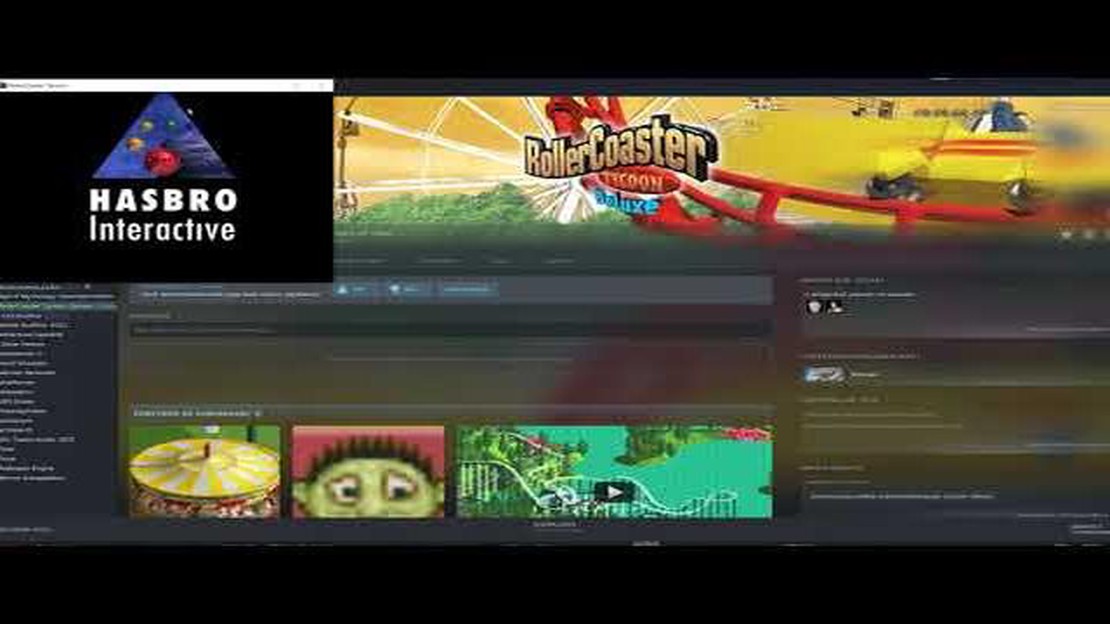
Ha játszol a RollerCoaster Tycoon-nal, és szeretnéd maximalizálni a játékélményt azzal, hogy teljes képernyős módban játszol vele, akkor jó helyen jársz. Sok játékos élvezetesebbnek találja a játékot teljes képernyőn játszani, mivel sokkal magával ragadóbb élményt nyújt mindenféle zavaró tényező nélkül. Ebben a cikkben eligazítunk, hogyan teheted a RollerCoaster Tycoon-t teljes képernyőre, így teljes mértékben élvezheted az izgalmas hullámvasútépítő szimulációs játékot.
Mindenekelőtt fontos megjegyezni, hogy a RollerCoaster Tycoon teljes képernyőre állításának módszere a játék verziójától függően változhat. Az ehhez szükséges általános lépések azonban ugyanazok maradnak. Ne feledje, hogy a játék egyes régebbi verziói esetleg nem rendelkeznek a teljes képernyős játékmód lehetőségével.
Első lépésként indítsa el a játékot, és navigáljon az opciók vagy a beállítások menübe. Keresse meg a képernyőfelbontással vagy a megjelenítési beállításokkal kapcsolatos opciókat. A játék egyes verzióiban a teljes képernyő opció egyértelműen fel van tüntetve, míg más verziókban más név alatt vagy egy almenüben rejtőzhet.
Ha nem találja a teljes képernyő opciót a játék beállításaiban, előfordulhat, hogy alternatív módszerekhez kell folyamodnia. Az egyik gyakori módszer a billentyűparancsok használata. Az “Alt + Enter” billentyűk egyidejű lenyomása a billentyűzeten gyakran képes átváltani a játékot az ablakos és a teljes képernyős módok között. Próbáld ki, hátha működik a RollerCoaster Tycoon esetében.
Ha minden más nem sikerül, megpróbálhatod a játék kompatibilitási beállításainak módosítását. Kattintson a jobb gombbal a játék parancsikonjára vagy futtatható fájljára, és válassza a “Tulajdonságok” lehetőséget. Ezután navigáljon a “Kompatibilitás” fülre, és jelölje be a “Futtassa ezt a programot kompatibilitási módban a” jelölőnégyzetet. A legördülő menüből válassza ki a Windows egy régebbi verzióját, például a Windows XP-t, majd kattintson az “Alkalmazás” vagy az “OK” gombra. Ez kikényszerítheti, hogy a játék teljes képernyős módban fusson.
Ha követi ezeket a lépéseket, akkor a RollerCoaster Tycoon-t teljes képernyőre állíthatja, és teljes mértékben élvezheti a játékot. Ne feledje, hogy a pontos módszer a játék verziójától függően változhat, így előfordulhat, hogy egy kis próbálkozásra és hibázásra lesz szükség a megfelelő megoldás megtalálásához. Boldog játékot!
Ha a RollerCoaster Tycoon rajongója vagy, és inkább teljes képernyős módban szeretnéd játszani a játékot, akkor többféle módszert is kipróbálhatsz.
1. módszer: A játékon belüli beállítások módosítása
A RollerCoaster Tycoon teljes képernyőre állításának egyik módja a játékon belüli beállítások módosítása. Ehhez indítsd el a játékot, és menj az opciók vagy a beállítások menübe. Keress egy olyan opciót, amely lehetővé teszi a teljes képernyős és az ablakos mód közötti váltást. Válassza ki a teljes képernyős opciót, és alkalmazza a változtatásokat. Ezáltal a játék teljes képernyőn fog megjelenni a monitorodon.
2. módszer: Kompatibilitási mód használata
Ha a játékon belüli beállítások nem adnak lehetőséget a teljes képernyős megjelenítésre, megpróbálhatod a kompatibilitási módot használni. Kattintson a jobb gombbal a játék futtatható fájljára vagy parancsikonjára, és válassza a “Tulajdonságok” lehetőséget a kontextusmenüből. A tulajdonságok ablakban lépjen a “Kompatibilitás” fülre. Jelölje be a “Futtassa ezt a programot kompatibilitási módban” feliratú négyzetet, és válassza ki a Windows egy korábbi verzióját a legördülő menüből. Alkalmazza a módosításokat, és indítsa el a játékot. Ez kikényszerítheti, hogy a játék teljes képernyős módban fusson.
3. módszer: Harmadik féltől származó szoftver használata
Ha az előző módszerek nem működnek, megpróbálhatja harmadik féltől származó szoftverek segítségével teljes képernyőre állítani a RollerCoaster Tycoon-t. Az interneten különféle eszközök állnak rendelkezésre, amelyek a játék beállításaitól függetlenül teljes képernyős üzemmódra kényszeríthetik a játékokat. Az egyik népszerű lehetőség a Borderless Gaming, amely lehetővé teszi, hogy a játékokat keret nélküli ablakos módban játssza. Egyszerűen telepítse a szoftvert, indítsa el a RollerCoaster Tycoon-t, és az eszközzel engedélyezze a teljes képernyős módot.
Végkövetkeztetés
A játékon belüli beállítások módosításával, a kompatibilitási mód használatával vagy harmadik féltől származó szoftverek használatával elérheti, hogy a RollerCoaster Tycoon teljes képernyős módban jelenjen meg. Kísérletezz ezekkel a különböző módszerekkel, hogy megtaláld a számodra legmegfelelőbbet, és élvezd a játékot teljes képernyőn!
Ha szeretnéd fokozni a játékélményt, számos tippet követhetsz a játékmenet optimalizálásához.
1. Tartsa naprakészen a hardverét: Győződjön meg róla, hogy számítógépe megfelel a játszott játék minimális rendszerkövetelményeinek. A grafikus kártya illesztőprogramjainak frissítése és annak biztosítása, hogy elegendő RAM memóriával rendelkezzen, nagymértékben javíthatja a teljesítményt.
2. Módosítsd a grafikai beállításokat: A grafikai beállítások csökkentése javíthatja a teljesítményt, különösen akkor, ha a számítógéped nehezen tudja zökkenőmentesen futtatni a játékot. Kísérletezz különböző beállításokkal, és találd meg az egyensúlyt a vizuális minőség és a teljesítmény között.
3. Zárja be a felesleges háttérfolyamatokat: A háttérben futó felesleges programok bezárása felszabadíthatja a rendszer erőforrásait és javíthatja a játékteljesítményt. A Feladatkezelő segítségével azonosítsa és zárja be a felesleges folyamatokat.
4. Kezelje a tárhelyét: Győződjön meg róla, hogy elegendő szabad hely van a merevlemezen vagy SSD-lemezen. A játékok sok helyet foglalhatnak el, és a tárhely elfogyása hatással lehet a teljesítményre. Fontolja meg a nem használt játékok eltávolítását vagy külső tárolóeszközre való áthelyezését, hogy helyet szabadítson fel.
5. Tartsa naprakészen az operációs rendszerét: Az operációs rendszer rendszeres frissítése javíthatja a stabilitást és a játékokkal való kompatibilitást. Kapcsolja be az automatikus frissítéseket, vagy manuálisan ellenőrizze a frissítéseket, hogy biztosan a legfrissebb verzióval rendelkezzen.
Olvassa el továbbá: Fedezze fel a Nintendo Switch Lite egyedülálló funkcióit
6. Optimalizálja a hálózati beállításokat: Ha online játékokat játszik, a hálózati beállítások optimalizálása segíthet a késleltetés csökkentésében és a kapcsolat javításában. Amikor csak lehetséges, használjon vezetékes internetkapcsolatot, és a játékhoz igazítsa az útválasztó beállításait.
7. Figyelje a számítógép hőmérsékletét: A túlmelegedés teljesítményproblémákat okozhat, és akár károsíthatja a hardvert. Használjon hőmérsékletfigyelő szoftvert, hogy szemmel tartsa számítógépe hőmérsékletét, és tisztítsa meg minden olyan portól vagy törmeléktől, amely befolyásolhatja a hűtést.
8. Fontolja meg a hardver korszerűsítését: Ha a fenti tippek követése után még mindig teljesítményproblémákat tapasztal, lehet, hogy itt az ideje megfontolni a hardver korszerűsítését. Több RAM hozzáadása, a grafikus kártya frissítése vagy egy gyorsabb SSD telepítése jelentősen javíthatja a játékteljesítményt.
Ha követi ezeket a tippeket, optimalizálhatja játékélményét, és biztosíthatja a zökkenőmentes és élvezetes játékot.
Olvassa el továbbá: Hogyan készítsd elő megfelelően a PS4-et a GameStopban történő cserére?
Ha RollerCoaster Tycoon játék közben képernyőfelbontási problémákat tapasztalsz, íme néhány megoldás, amely segíthet:
1. Módosítsa a képernyőfelbontás beállításait: Nyissa meg a számítógépen a kijelző beállításait, és ellenőrizze, hogy a felbontás az ajánlott értékre van-e állítva. Ha nem, állítsa át az ajánlott felbontásra, és indítsa újra a játékot.
2. Frissítse a grafikus illesztőprogramokat: Az elavult grafikus illesztőprogramok képernyőfelbontási problémákat okozhatnak. Látogasson el a grafikus kártya gyártójának weboldalára, hogy letöltse és telepítse az adott modellhez tartozó legújabb illesztőprogramokat.
3. Futtassa a játékot kompatibilitási módban: Kattintson a jobb gombbal a játék futtatható fájljára, és válassza a “Tulajdonságok” lehetőséget. Menjen a “Kompatibilitás” fülre, és jelölje be a “Futtassa ezt a programot kompatibilitási módban a” jelölőnégyzetet. Válassza ki a Windows egy korábbi verzióját, és kattintson az “Alkalmaz” gombra a módosítások mentéséhez. Indítsa el újra a játékot, és nézze meg, hogy a felbontási probléma megoldódott-e.
4. Tiltja le a skálázást a magas DPI beállításoknál: Ha magas DPI-s kijelzővel rendelkezik, próbálja meg letiltani a játék skálázási beállításait. Kattintson a jobb gombbal a játék futtatható fájljára, válassza a “Tulajdonságok” menüpontot, és navigáljon a “Kompatibilitás” fülre. Jelölje be a “Override high DPI scaling behavior” (Magas DPI skálázási viselkedés felülírása) jelölőnégyzetet, és válassza az “Application” (Alkalmazás) opciót a legördülő menüből. Mentse el a módosításokat, és indítsa el a játékot.
5. Használjon egy harmadik féltől származó képernyőfelbontó eszközt: Ha a fenti megoldások egyike sem működik, megpróbálkozhat egy olyan harmadik féltől származó eszközzel, amely lehetővé teszi, hogy a játékot egy adott felbontásban futtassa. Ezek az eszközök felülírhatják a játék alapértelmezett felbontási beállításait, és segíthetnek a kívánt teljes képernyős élmény elérésében.
Ne feledje, hogy mindig készítsen biztonsági mentést a játékfájlokról és a beállításokról, mielőtt bármilyen változtatással próbálkozna, hogy bármilyen probléma esetén könnyen visszaállíthassa azokat.
Ha a RollerCoaster Tycoon-t teljes képernyős módban szeretné játszani, kövesse az alábbi lépéseket:
Ha követi ezeket a lépéseket, engedélyezheti a RollerCoaster Tycoon teljes képernyős módját, és élvezheti a játékot egy nagyobb és magával ragadóbb kijelzőn.
Ha szeretné javítani a RollerCoaster Tycoon játék vizuális minőségét, több lépést is tehet ennek érdekében. Először is, magán a játékon belül a grafikai beállítások módosítása nagyban javíthatja az általános megjelenést. Ez magában foglalja a felbontás növelését, az anti-aliasing engedélyezését és a részletesség szintjének beállításait. A felbontás növelésével tisztább és részletesebb lesz a kép, míg az anti-aliasing aktiválásával a szaggatott élek kisimulnak. A részletesség szintjének beállítása határozza meg, hogy mennyi részlet jelenik meg a játékban, így megtalálhatja a megfelelő egyensúlyt a teljesítmény és a vizuális minőség között.
Ezenkívül a RollerCoaster Tycoon közösség által készített egyéni tartalmak letöltése és telepítése nagyban javíthatja a játék vizuális minőségét. Ez magában foglalja az új textúrákat, modelleket és tájképi objektumokat, amelyeket hozzáadhatsz a parkodhoz. Ezek az egyéni alkotások a realizmus és a részletesség olyan szintjét adhatják hozzá, amely javítja az általános vizuális élményt.
Továbbá a grafikus vezérlők frissítése is javíthatja a játék vizuális minőségét. A grafikus illesztőprogramokat a gyártó rendszeresen frissíti a teljesítmény optimalizálása és az esetleges problémák javítása érdekében. A grafikus illesztőprogramok naprakészen tartásával biztosíthatja, hogy játéka a lehető legjobban fusson, és kihasználja a gyártó által végrehajtott fejlesztések előnyeit.
Végül, ha nagy teljesítményű játék-PC-vel rendelkezik, megfontolhatja a grafikus kártya túlhajtását, hogy nagyobb teljesítményt érjen el, és potenciálisan javítsa a vizuális minőséget. Fontos azonban megjegyezni, hogy a túlhajtás kockázatos lehet, és érvénytelenítheti a garanciát, ezért mindenképpen tájékozódjon, és óvatosan járjon el, ha ezt választja.
Ha a RollerCoaster Tycoon játékélményének fokozására keresel módot, rengeteg lehetőség közül választhatsz. Íme néhány alternatív módszer, amellyel még magával ragadóbbá teheted a játékmenetet:
Ezeknek a lehetőségeknek a felfedezésével fokozhatod a RollerCoaster Tycoon játékmenetét, és még magával ragadóbbá teheted azt. Akár úgy döntesz, hogy beleveted magad a virtuális valóságba, akár úgy, hogy modokkal és egyéni tartalmakkal kísérletezel, rengeteg lehetőséged van arra, hogy a következő szintre emeld a vidámpark-menedzseri képességeidet.
A RollerCoaster Tycoon teljes képernyőre állításához egyszerre nyomja le a billentyűzet Alt és Enter billentyűit. Ezáltal a játék átvált az ablakos és a teljes képernyős mód között.
Igen, van más módja is annak, hogy a RollerCoaster Tycoon teljes képernyős legyen. Navigáljon a játék telepítőmappájába, keresse meg az “rct.exe” fájlt, kattintson rá a jobb gombbal, és válassza a “Tulajdonságok” lehetőséget a kontextusmenüből. A Tulajdonságok ablakban lépjen a “Kompatibilitás” fülre, és jelölje be a “Futtassa ezt a programot kompatibilitási módban:” feliratú négyzetet, majd válassza ki a Windows egy korábbi verzióját a legördülő menüből. Alkalmazza a módosításokat, és indítsa el a játékot, a játéknak teljes képernyős módban kell futnia.
Ha az Alt és az Enter billentyűk használatával a RollerCoaster Tycoon nem megy át teljes képernyőre, próbálja meg megváltoztatni a játék felbontását. Kattintson a jobb gombbal a játék parancsikonjára vagy az “rct.exe” fájlra, válassza a “Tulajdonságok” lehetőséget, és lépjen a “Kompatibilitás” fülre. Jelölje be a “Kijelző méretezés letiltása nagy DPI-beállítások esetén” jelölőnégyzetet, majd kattintson a “Nagy DPI-beállítások módosítása” gombra. A DPI-beállítások ablakban válassza a “Válasszon skálázási módot” résznél a “Rendszer (továbbfejlesztett)” lehetőséget, majd kattintson az “OK” gombra. Alkalmazza a módosításokat, és indítsa el a játékot. Most már teljes képernyős módba kell kerülnie.
Ha a RollerCoaster Tycoon minden egyes indításkor visszavált ablakos módba, azt egy másik programmal való konfliktus vagy kompatibilitási probléma okozhatja. Próbálja meg rendszergazdaként futtatni a játékot, kattintson a jobb gombbal a játék parancsikonjára vagy az “rct.exe” fájlra, válassza a “Futtatás rendszergazdaként” lehetőséget, és nézze meg, hogy ez megoldja-e a problémát. Ha nem, akkor megpróbálhatja a játékot kompatibilitási módban futtatni a korábban említett lépéseket követve. Ezenkívül győződjön meg róla, hogy a grafikus illesztőprogramok naprakészek, és próbálja meg letiltani az olyan overlay-eket vagy játékkal kapcsolatos szoftvereket, amelyek zavarhatják a játék megjelenítési beállításait.
Luffy egy yonko? A One Piece világszerte rabul ejtette a rajongókat epikus történetével és életnagyságú karaktereivel. Az egyik legérdekesebb kérdés, …
Cikk elolvasásaMi történt Ash lucariojával? A Pokémon anime sorozatban Ash Ketchum sok erős Pokémont fogott be és képzett ki, mindegyiknek egyedi képességei és …
Cikk elolvasásaA Final Fantasy 15 jó vagy rossz? A Final Fantasy 15 egy várva várt akció-szerepjáték, amely megjelenése óta dicséretet és kritikát egyaránt kapott. A …
Cikk elolvasásaMiért haldoklik az Among Us? Az Among Us, a többjátékos online játék, amely 2020-ban vette be a játékközösséget, az elmúlt hónapokban népszerűségének …
Cikk elolvasásaA PDW 57 valódi fegyver? A PDW 57 egy fiktív fegyver, amely számos videojátékban szerepel, különösen a first-person shooterek területén. Egyedi …
Cikk elolvasásaMegéri az Astro A40 MixAmp? Ha játék fejhallgatókról van szó, számos lehetőség áll rendelkezésre a piacon. A játékosok körében népszerű választás az …
Cikk elolvasása